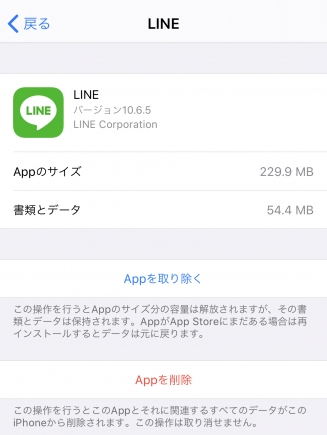AppStoreでアプリをたくさん入れているとホーム画面がぐちゃぐちゃになってきます。ホーム画面を整理することで、より早く目的のアプリを起動したり、より快適に使うことができます。
アプリを整理する
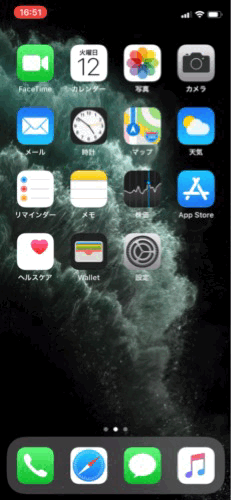
アプリを移動するには動かしたいアプリがブルブル震えるまでを長押しするか、長押し・強押ししたあとに表示されるメニューの一番下にあるホーム画面を編集をタップするか、長押ししたあとにアプリをドラッグすると、画面のアプリがブルブル震えます。この状態になると動かせるようになります。
動かしたいアプリをドラッグすることで自由に動かせます。

フォルダを作るにはフォルダに入れたいアプリ同士を重ねると自動的にフォルダが作成されます。
フォルダの名前を変えるにはアプリがブルブル震えている状態でフォルダを開き、上部の入力欄に入力するか、普通にフォルダを開いた後に上部の名前を長押しすることで変更できます。
フォルダを消すにはフォルダの中のアプリをすべてフォルダの外に出すと自動的に消滅します。
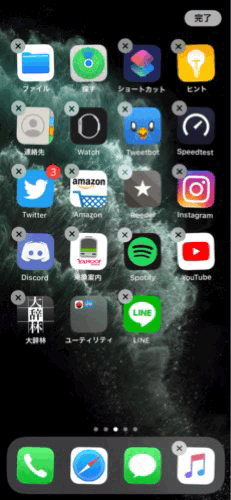
一度にたくさんのアプリを移動させたい場合は1つ目のアプリをドラッグ(保持し続ける)した状態で動かしたいアプリをタップしていくと、集まっていきます。その状態で離すと、アプリを置くことが出来ます。
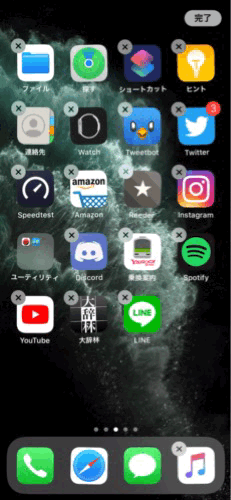
アプリを消す方法
アプリを消すには大きく2つの種類があります。
完全に削除する場合
アプリをスマホから完全に削除する場合は、ホーム画面でアプリを長押ししたあと左上の✕で削除するか、長押し・強押ししたあとにAppを削除を選択すると消すことができます。
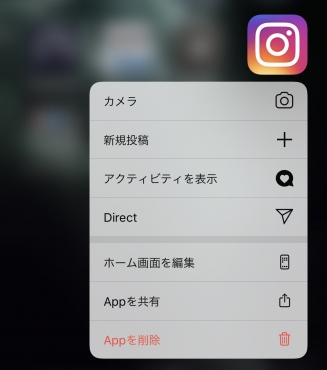
アプリのデータは残しておきたい場合
容量が少なくなり、やむを得ず消さないといけないが、ゲームのセーブデータやログイン情報は残しておきたいという場合にはAppを取り除くという機能を使います。
設定>一般>iPhoneストレージを開きます。次に取り除くアプリを選択します。